Prestashop est un bel outil simple et puissant pour mettre en ligne rapidement une boutique internet. Mais, comme toute solution open source, elle nécessite parfois de s`y plonger un peu plus que l`on ne le voudrait. Voici ma modeste contribution au recensement de truc, astuces et solutions pour se sortir de certains problèmes liés à ce produit.

Les possibilités de Prestashop semblent sans limites, notamment par l`apport des nombreux modules, gratuits ou payant, qui sont proposés. Par ailleurs, malgré ses nombreuses options de paramétrage, il faut parfois « mettre les mains sous le capot » pour corriger un léger bug ou personnaliser certaines fonctionnalités.
Voici donc, comme je l’ai fait pour wordpress, une compilation évolutive des solutions que j`ai adoptées pour résoudre certains problèmes ou améliorer l`utilisation de Prestashop (liste « accordéon », cliquez sur un titre pour « déplier » ou « replier » le contenu).
Date de la dernière modification: 2 avril 2019
Transférer son site sur un autre serveur
Ceci est surtout un pense-bête pour tous ceux (moi le premier) qui se demandent à chaque fois qu`ils mettent un site Prestashop en production ou le transfèrent d`un serveur à un autre « Pourquoi cette page blanche ? », « Une erreur HTTP 500 ? »… Rappel donc de quelques actions de base à ne pas oublier.
Bon, comme le but n`est pas de décrire la procédure de transfert dans son ensemble, je pars du postulat que vous savez mettre en place un site (configuration du domaine, création de la base, transfert des fichiers…) et que toutes ces étapes ont été réalisées. Voici donc les trois causes les plus fréquentes du « syndrome de la page blanche » sur un site nouvellement déployé :
- Avez vous pensé à vérifier que les dossiers idoines sont accessibles en écriture (ex : dossier « cache » et ses sous-répertoires, dossier « modules », dossier « images »…) ? C`est un point crucial du déploiement d`un site lorsqu`il est fait par une simple copie de fichiers car ces autorisations sont à paramétrer manuellement. L`option « Informations » du menu « Paramètres avancés » du back-office de Prestashop (s`il est accessible!) vous donne une liste exhaustive des dossiers dont il faut corriger les droits. Pour les paresseux et les malins, le mieux pour éviter ce type de souci est de commencer par une installation (d`une version identique) de ps « vierge » puis de venir remplacer les fichiers (uniquement les modifiés si vous les connaissez). Plus long, certes, mais cette installation « régulière » vous prévient de ce style d`erreur.
- N`oubliez pas de modifier le fichier config/settings.inc.php. De nombreux paramètres peuvent changer entre deux sites de déploiement (Nom de la base, login, …) et là, pour le coup, pas d`autre alternative que de modifier manuellement ce fichier.
- Avez vous modifié le nom de domaine ? Faites le en passant par le B.O. du site (menu « Préférences – SEO et URL`S ») si il est accessible ou en modifiant directement les champs PS_SHOP_DOMAIN_SSL et PS_SHOP_DOMAIN dans la table PS_SHOP_URL de votre base de données.
Cette liste n`est pas exhaustive, je vous propose d`utilisez les commentaires si vous voulez ajouter d`autres points.
Un rappel pour finir, si ces informations ne vous ont pas permis de faire fonctionner votre boutique prestashop, la « page blanche » peut devenir plus « bavarde » en passant le paramètre PS_MODE_DEV à « true » dans le fichier config/settings.inc.php.
Sauvegarder ses données et son site prestashop depuis le back-office
Vous voulez sauvegarder votre base de données et (surtout) les fichiers de votre site directement depuis l`interface d`administration de votre boutique Prestashop ? C`est possible !
Il y a plusieurs solutions sous forme de modules payants. J`en ai retenu un qui m`apporte toute satisfaction, j`en fait donc (gratuitement) la publicité. Il s`agit de Backup Manager que vous trouverez à l`adresse suivante : http://addons.prestashop.com/fr/modules-export/7232-backup-manager.html.
Les développeurs sont biélorusses, certifiés par Prestashop, parlent français et sont très sympas. Ils m`ont fait gracieusement une modification qui m`a permis de sauvegarder un site volumineux sans toucher au paramètre max_execution_time du php.ini.
Un nuage de tag esthétique et gratuit pour Prestashop
Tout est dans le titre et dans mon article Un module « Nuage de tags » sympa pour Prestashop
Bon, je ne l`ai pas re-testé sur une version 1.5 de Prestashop mais je pense qu`il doit toujours fonctionner.
Forcer l'affichage d'une image png sur Prestashop
Si vous avez besoin d`afficher impérativement une image en fond transparent au format png sur un site réalisé sous prestashop sans pour autant changer la configuration de base de la gestion des images (qui sont par défaut chargées en jpeg) la solution est toute simple :
- Chargez votre image comme vous le faites habituellement depuis le back-office
- Avec les « outils développeur » de votre navigateur préféré, repérez le dossier où est stockée l`image ainsi que son nom (important)
- Avec votre utilitaire ftp du style Filezilla, rendez vous dans le répertoire en question et renommez l`image à remplacer en « .anc » (pour les prudents, sinon supprimez)
- Copiez votre image originelle .png dans le dossier… et renommez-la au nom complet de celle que vous voulez remplacer. Quand je dit « nom complet » cela veut dire que votre image « .png » sera nommée en .jpg.
C`est tout. Et ça marche. Testé sous PS 1.5 et 1.6 et vérifié dans FF, IE et Chrome.
Supprimer les données de démonstration de Prestashop
Vous l`avez remarqué, lors de l`installation, Prestashop « alimente » la base de données de test : produits, catégories, commandes et clients de démonstration (vous savez, la famille des Ipod`s et notre ami John Doe).
Pour supprimer ces données, vous pouvez bien sûr en passer par une solution manuelle en supprimant un à un les articles, les catégories…
Mais comment supprimer les commandes ? Car PS l`interdit pour que vous restiez en conformité avec les règles Européennes (me semble t-il).
Bon, les plus aguerris s`attaqueront à ce nettoyage directement dans le SGDB en SQL mais ce n`est pas donné à tout le monde (sans compter le risque d`oubli de certaines tables ou les accidents de manipulation!)…
Alors ?
Supprimer les données de démonstration est en fait prévu, il y a un module à cet effet… mais qui n`est pas installé!
Rendez-vous donc dans la gestion des modules, recherchez « cleaner » et installez le module proposé (« Nettoyage de PrestaShop » qui correspond au module pscleaner).
Cliquez sur « Configurer ». Plutôt bien fait et simple, pscleaner propose 4 étapes :
- Suppression du catalogue
- Suppression des commandes et des clients
- Deux options de vérification et d`optimisation de la base
Bien que je suis persuadé que ceux qui me lisent sont pros et attentifs, attention cependant au fait que cette suppression est totale et définitive. N`utilisez pas l`option de suppression du catalogue si vous avez commencé à saisir des produits par exemple (c`est arrivé, sisi)…
Dernière recommandation: une fois les données de test supprimées, désinstallez le module, cela évitera plus tard de malencontreux accidents lorsque votre site sera en production !
Passer le plugin social Facebook de Prestashop en français
Je ne sais pas si cette astuce est utile à tout le monde mais j`ai remarqué lors de l`utilisation du module « blockfacebook » sur une version de Prestashop 1.6 que celui-ci était en anglais.
En fouillant un peu, j`ai trouvé dans le fichier « blockfacebook.js » du dossier « /modules/blockfacebook/ » que l`appel suivant était fait :
js.src = "//connect.facebook.net/en_US/all.js#xfbml=1&appId=334341610034299";
En remplaçant simplement le dossier « en_US » par « fr_FR », tout est rentré dans l`ordre.
Selon la formule (presque) consacrée, je ne saurais être tenu pour responsable des hypothétiques problèmes que vous rencontreriez en adoptant ou installant une des solutions indiquées ici.
Et si vous cherchez un prestataire pour les mettre en place, je suis certainement l`un des mieux placés pour le faire, n`hésitez donc pas à me consulter.
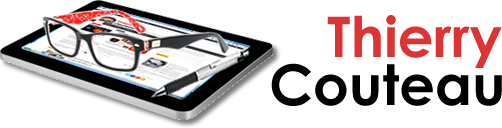








Bonjour Thierry
Nous avons effectué des modifications sur notre site (en prenant soin après de vider le cache smarty) mais celles ci n’appartaissent Pas à moins de vider le cache navigateur.
Ma question est la suivante : comment faire sous prestashop 1.6 pour forcer le navigateur utilisateur de nos clients à se vider ?
Merci
Bonjour Stéphane,
Il n’y a pas à ma connaissance d’astuce pour forcer le navigateur client à vider son cache local.
En général, le souci que vous décrivez est du, par exemple, à l’utilisation de nouvelles images avec le même nom que les anciennes. Il est normal dans ce cas que sans rafraîchissement volontaire par le client, les images restent les mêmes le temps de la durée de vie du cache.
L’autre possibilité est que le souci ne vienne pas du cache local mais de votre système de cache, avez vous installé une solution de type CDN (Cloudflare ou autre) ou un module d’optimisation des images ?
Dans tous les cas, ces caches ne sont pas éternels mais peuvent perdurer « un certain temps » (cela dépend des solutions utilisées et de leur paramètrage)
Bon courage,
Cordialement,
Thierry
salamm j’ai un soucis avec les prix j’arrive pas a enlever les zéro après le virgule merci de bien vouloir m’aider avec ça.
Bonsoir,
Difficile de vous aider sans plus d’information. Quelle version de Prestashop ? Quel thème ?
Si c’est une version ancienne, c’est probablement une modification « en dur », soit si vous êtes au moins en version 1.6 (et probablement au delà) vous pouvez paramétrer l’affichage des décimales directement depuis le back-office (menu localisation-devises puis modifier la devise utilisée pour désactiver les décimales).
Espérant que cela aura pu vous aider
Cordialement,
Thierry
Bonjour,
Merci pour vos informations, j’ai pu régler le problème de la page blanche.
Mais je me suis rendue compte que je ne pouvais pas ajouter des articles dans le panier. J’ai donc vérifié le cache ( supprimer les contenus). Rien ne se passe.
Voici l’URL : viteffort.com
Avez vous une solutions?
Merci beaucoup par avance,
Justine
Bonjour,
Le comportement de votre site est étrange en effet, je vous ai répondu en MP
Bonne journée et bon courage.
Cordialement,
Thierry
Bonjour, sur prestashop 1.6.1.12 j’ai bien utilisé pscleaner mais il reste le bouton démo en haut à droite de mon BO, et il est possible de l’activer. quand je l’active il y a des stats de ventes, etc.
Comment supprimer ce bouton et/ou les donnée inutiles.
Merci de votre aide.
Bonjour,
Désolé pour le temps mis à répondre, un truc avec Rome et les œufs en chocolat m’a retenu 🙂
PS Cleaner ne supprimera pas ce bouton demo ni les statistiques. Je n’ai pas de Prestashop dernière version accessible mais il semble qu’il est possible de supprimer ces statistiques de démonstration en les désactivant (bouton ou lien en bas à droite du tableau de bord).
Merci de me dire en retour si c’est la bonne solution.
Bonne continuation
Cordialement,
Thierry
Bonjour,
J’ai fait la configuration de prestashop changer zone , pays , devise etc….
A toute les fois qu’il y a une mise a jour de la version, il me remet tout en France et devise Euro
Pourquoi il ne garde pas ma configuration?
Bonsoir,
Merci de votre consultation. Malheureusement, je n’ai jamais été confronté à ce type de problème. Vous indiquez que le site se « remet » sur France, cela veut dire que votre site est installé FR et Euro à l’origine ? Pour comprendre ce qu’il se passe, il faudrait que je regarde comment votre site est configuré. Vous pouvez me contacter en MP si vous voulez allez plus loin.
Cordialement,
Thierry
Salut, j’ai écraser une sous catégorie sur sa catégorie principale par erreur. J’ai donc perdu dans le backoffice cette ladite catégorie. Pour l’instant tout s’affiche sans problème sur le site. Mais quand j’essaie de changer ou même d’afficher la catégorie de l’un des produits se trouvant dans ladite catégorie, cette erreur apparaît « (500 Internal Server Error)
Une erreur de serveur est survenue lors du chargement des onglets : tous les onglets n’ont pas pu être chargés.
Veuillez essayer de nouveau en rafraîchissant la page.
Si vous rencontrez toujours ce problème, veuillez vérifier vos logs serveur ou contacter votre hébergeur pour plus d’information ». Cela m’inquiète car j’y ai beaucoup de produits enregistrés dans cette catégorie. Ca serait vraiment très pénible de tous reprendre à zéro. Toute aide me sera d’une grand apport. Merci d’avance
Bonjour,
Difficile de vous aider sans plus d’informations (url catégorie concernée, exemple de produit…).
Cette erreur 500 ressemble ici plutôt à un souci de réécriture, encore que je crois comprendre que cela se produit dans le back-office ?
Veuillez me contacter en mp avec plus de détail si vous n’avez pas trouvé la solution entre-temps.
Cordialement,
Thierry
Je suis novice dans l’utilisation de Prestashop et lorsque je tape mon nom de domaine je retrouve mon site au moins 8 fois sur google avec différentes pages qui apparaissent .
Je suppose que ca doit surement générer de la duplication de contenu et je cherche une solution pour supprimer ces pages?
Sur un forum on m’a dit qu’il faut se rendre dans le header.tpl et mettre un code mais j’ai pas trouvé,est ce qu’il existe une solution pour supprimer ces pages.
Cordialement
Bonsoir,
Merci pour votre consultation. J’avoue ne pas trop comprendre votre question car en tapant la commande site:nomdusite.com je vois qu’il y a 55 résultats pas tous pertinents mais à priori sans doublons. Peut-être avez vous résolu le souci entre temps ? Pour « maîtriser » le mieux possible l’indexation de vos pages, il y a 2 fichiers incontournables : le fichier sitemap.xml et le fichier robots.txt. L’un permet de déterminer les pages que vous voulez indexer, l’autre de bloquer les dossiers et/ou pages que vous ne voulez pas voir visiter par les robots d’indexation. Je vous laisse utiliser le grand GG pour vous auto-former sur ces éléments. De mémoire, il existe différentes solutions (paramétrage et modules) dans Prestashop pour gérer ces éléments.
Si vous avez besoin d’une aide plus concrète, écrivez moi via le formulaire de contact.
Bon courage
Cordialement,
Thierry
Bonjour,
J’ai dû demander que tout mon site soit réinstallé sur prestashop car toutes les catégories avaient disparu..
Depuis que cela a été fait, tous les produits en bas de la page d’accueil (utilisent Nosto) amènent à une Erreur 404 ! De plus l’hébergeur ne veut plus m’aider..car il dit que prestashop est open source et pas de leur ressort
Pourriez-vous m’aider à ce sujet pour mes produits en bas de page ?
Merci d’avance, SF
Bonjour M. Freymond,
Je vois que les liens de vos produits représentés en bas de page sont de la forme « eshop.ecobike-geneve.ch/fr/… »
C’est à priori ce « fr » dans vos url’s qui pose problème. Problème de gestion des redirections ou plus simplement de l’url indiquée dans le module ? A voir.
Je vois également que des produits ont l’air mal classés dans les catégories (lien vers la catégorie « home » pour certains d’entre eux).
C’est tout ce que je peux vous dire sans accéder à votre site et « l’ausculter » plus en profondeur…
Envoyez moi un message en privé si vous voulez que j’intervienne « professionnellement ».
Cordialement,
Thierry Couteau
Bonjour,
J’ai parcouru votre site avec interet. Votre expertise est très interressante et c’est pourquoi je voudrais vous poser une question.
Suite à un changement de nom de domaine chez OVH, la migration a bien reussi.
Néanmoins la catégorie accueil renvoi vers une erreur et les images type logo paniers, logo facebook, logo thickbox ne s’affichent plus. Auriez-vous une idée?
Merci
Bonsoir,
Merci pour votre appréciation.
Plusieurs raisons possibles à ce type de problème, difficile de se prononcer sans en savoir plus.
Cela peut-être de simple problèmes de cache comme des soucis liés au thème, à des liens en dur vers des images qui ne sont plus au même endroit ou qui n’ont pas été transférées comme il faut. Entre autre !
Une piste, faites un clic droit sur l’image qui ne s’affiche pas et « Inspecter l’élément » pour repérer le chemin complet de l’image. Cela peut vous permettre de comprendre l’origine du problème.
Bon courage,
Cordialement,
Thierry
Bonjour,
Dans la version 1.6.1.4, plus de fichier settings.inc.php dans config. Ou est-il ?
Merci de votre retour
Bonjour,
Merci de votre consultation.
Bizarre votre souci, je ne suis pas passé en 1.6.1.4 donc pas de possibilité de vérifier directement mais la doc administrateur de prestashop n’indique pas de modification de l’emplacement du fichier settings.inc.php
Et je ne trouve pas d’échanges sur ce sujet.
Votre site fonctionne correctement ? Cela ne viendrait pas d’une mauvaise installation ?
Merci de m’en dire plus (en mp si vous préférez via le formulaire de contact)
Cordialement,
Thierry
Bonjour,
J’aurai voulu savoir comment faire une liste accordéon (comme dans votre article ci-dessus).
J’aimerai faire une FAQ sur mon site Prestashop 1.6 et j’aimerai intégrer au sein d’une page CMS ce mode de fonctionnement pour mes questions/réponses.
Je vous remercie par avance pour votre retour.
Cordialement
Bonsoir Julie,
Désolé mais cette liste en accordéon est gérée dans WordPress grâce à un plugin et je n’ai malheureusement pas d’astuce permettant de faire la même chose dans Prestashop.
Par contre, si vous trouvez la solution, n’hésitez pas à la partager ici !
Cordialement,
Thierry Couteau
Bonjour,
J’ai un petit souci avec un module qui me bloque la liste des modules en B.O.
Vu que je ne peux pas accéder a ce module en B.O, peut être une solution via le serveur, mais je sais que cela ne se fait pas.
Ma question est simple si vous pouvez y répondre se serait Top.
Il y aurait une manip à faire sur les fichiers du module directement sur le serveur pour désactiver ou supprimer ce module fouareux !
Merci beaucoup !
Bonjour,
Merci pour votre consultation.
Sans voir ce qui se passe exactement, difficile de se prononcer.
Votre souci sous Prestashop peut être plus ou moins compliqué selon la façon dont le module est installé.
La première chose que j’essaierais, c’est de renommer le dossier du module via votre accès ftp, de récupérer le dossier d’installation originel du module et de le mettre à la place.
Mais si le souci est lié à la façon dont le module est inscrit dans votre base de données, cela ne servira à rien.
Il faudrait que je puisse regarder ce qu’il se passe dans votre B.O
Cordialement,
Thierry
Merci bien
Tout va bien la problème est résolu
juste il reste que la langage dans mon site est modifier
Merci d ‘avance
Vider le cache cad tout le dossier ou juste
cache/smarty/compile
cache/smarty/cache
??
Le contenu de chacun des deux sous-dossiers cités, en commençant par le contenu du sous-dossier compile et en refaisant un test.
Cordialement,
Thierry
bonjour
jais un problème très grave jais supprimer la base des donnes de mon site par erreur et jais déjà une sauvegarde du site mais je n’est pas de sauvegarde des tables je n’est jamais penser a faire une sauvegarde via phpmyadmin.
il y’a t’il une solution pour les remplacer ou les recuperer et si non c’est quoi la solution la plus adapter et le plus facile pour pouvoir utiliser la sauvegarde que jais actuellement.
sa m’évite de remodifier le Template et les modules etc …
pour le moment je vais essayer de réinstaller prestashop pour recuperer les table de base et de supprimer les dossiers et de les remplacer avec ma sauvegarde espérant que sa marche
Merci d’avance.
Bonjour,
Merci de votre intérêt.
Difficile de donner des conseils sur un cas aussi délicat…
Mon premier réflexe aurait été de contacter mon hébergeur, les plus sérieux sont « accessibles » et ont toujours une sauvegarde qui leur permet de remonter un site à son état précédent. Tout dépend de la fréquence et du nombre de sauvegarde(s), tentez le coup.
Sinon, il faut considérer que vous avez perdu vos données et repartir de zéro.
Ré-installer un Prestashop vierge certes mais il vaut mieux que cela soit exactement la même version et ensuite, ne remplacez pas tout (du moins pas en une seule fois). Commencez par les dossiers themes, modules, override et mails.
Je m’arrête là pour les conseils car ce cas ne m’étant jamais arrivé, je ne voudrais pas raconter de bêtises sans y « mettre le nez ».
Bon courage et tenez nous au courant, votre expérience peut servir à d’autres.
Cordialement,
Thierry
bonjour
Merci pour votre réponse
jais deja essayer de remplacer les dossiers mais sa marche pas vraiment il f’allais réinstaller tout les modules que jais rajouter etc pour recuperer les tables enfin autant repartir a zéro et javais commencer le travail mais jais aussi contacter mon fournisseur 1and1 et il mon dit que normalement il n’offre ce services qu’on cas de crash du serveur mais si c’est moi qui fais l’erreur c’est mort jais insister et il mon dit qu’il allais faire un effort et aujourd’hui il mon appeler et jais recuperer la sauvegarde du coup c’est bon mais mon problème c’est que maintenant mon site n’affiche quasiment aucune image ni icone malgré qu’il sont présent dans les dossiers jais essayer de régénérer les photos mais sa ne marche pas non plus même dans le back-office
sa marche pas.
Bonjour,
Heureux que votre hébergeur est fait l’effort de vous remonter une sauvegarde.
Si vos images ne s’affichent pas (il faudrait voir ce que cela donne en réel) cela doit venir des modifications que vous avez apporté depuis.
Vous disiez avoir une sauvegarde des dossiers. L’avez vous remontée en remplacement de votre installation vierge avant de restaurer la base ?
Difficile de vous aider davantage sans y « mettre le nez » plus avant. Ce que je peux faire si vous le désirez, contactez moi dans ce cas directement via le formulaire du site.
Bon courage et tenez moi au courant.
Cordialement,
Thierry
Bonjour;
je suis perdu, j’ai travaillée prestashop 1.6,j’ai mis mon site en ligne mais mon back office page blanche,
les images non afficher car ils sont l’addresse localhost et non mon non de domaine et si j’ai changée dans ps_shop_url
Merci d’avance.
Bonjour Amira,
Je crois comprendre que vous avez un problème de mise en ligne de votre site sous PS 1.6 (pas de transfert d’un serveur à un autre).
Il peut y avoir de multiples raisons à ce type de problème, il est difficile de vous aider en l’état.
Prestashop donne quelques conseils pour tenter de s’en sortir seul ici : http://doc.prestashop.com/pages/viewpage.action?pageId=26149133
Sinon, il faudrait que je mette le nez dans votre installation.
Bon courage, tenez moi au courant.
Cordialement,
Thierry
Mon site est bien affiche mais le problème dans back office
j’active l’affichage des erreurs mais rien se passe toujours page blanche
Comme évoqué précédemment, ce type d’erreur demande d’analyser en détail ce qui se passe (hébergement, base de données, modules installés…). Avez vous bien modifié tous les champs concernés dans la base, votre fichier config est-il à jour, avez vous vidé le cache…
Comme je le dis dans l’article, c’est pour m’éviter ce type de galère que je commence par une installation vierge que je viens écraser partiellement avec les fichiers et données modifiées.
Désolé de ne pouvoir vous en dire plus, je ne peux pas vous aider sans voir le site et votre installation.
Une excellente alternative est de soumettre une demande (avec plus de détails) sur le forum de Prestashop.
Bon courage,
Cordialement,
Thierry
je suis perdu, j’ai modifie le fichier config/settings.inc.php. car change d’hebergeur. Dans ma bdd, la table ps shop url?? Mis nouvel url dans domaine/domaine ssl/physical url et virtual url … Toujours une page blanche pour sur site.
Bonjour,
Désolé, votre commentaire était passé dans les spams.
Pouvez m’en dire un peu plus sur votre souci ? Mon article « Déplacer un site WordPress: une méthode pas à pas » peut peut-être vous aider ?
Cordialement,
Thierry
Bonjour,
Je met en place un nouveau site internet avec Prestashop et il y’a quelques points que je n’arrive pas à éclaircir.
Par exemple, j’ai sur ma page les informations relatives aux points fidélités et facebook qui restent en anglais. J’ai demandée à plusieurs reprises à Presta mais les développeurs ne semblent pas avoir de réponse ..
Merci d’avance,
Cynthia
Bonjour Cynthia,
Merci pour votre consultation
Désolé pour le temps mis à vous répondre mais je n’avais pas vu votre message.
Les soucis que vous évoquez n’ont pas l’air insurmontables mais nécessitent de regarder de plus près et certainement de faire quelques modifications sur certains fichiers de vos modules.
Si vous n’avez pas résolu votre problème entre-temps et que vous voulez que je m’en occupe, merci de prendre contact directement via mon formulaire de contact
Cordialement,
Thierry